بسم الله الرحمن الرحيم
السلام عليكم ورحمة الله واسعد الله اوقاتكم بكل خير وسعادة
ربما ولعل وحيثما ان العديد من الاخوة والزملاء ممن لديهم حب وابداع في عمل شروحات العروض بالباوربوينت ويمكن تلاقيه وده كمان يتفلسف ويزين عرضه بشكل اكبر واكثر … ومن ضمن هذه الاضافات اضافة مقطع يوتيوب في شرائحه … وفي خلال تجولي يوما ما منذ عهد مضى … فقد وجدت في احد المواقع انهم قاموا ببرمجة مايكرو من اجل هذا الخصوص ومطلوب منك فقط ادراجه في برنامج الباور بوينت ….
وجدتهم قد قاموا بعمل الماكرو هذا لنسخة الباور بوينت 2003 … ثم نسخة الباوربوينت 2007 و 2010 … وقد قمت بتجربته على باوربوينت 2007 واعطى نتائج ممتازة الحمدلله … وبالتالي فاقتصرت شرحي – وارجوا ان لايعتب علي اهل نسخة 2003 مع توفرها عندي لمن يرغبها – على نسخة باوربوينت 2007 … وهنا اشرح للجميع كيفية تنزيلها من الانترنت ثم تشغيلها واستخدامها وبكل سهولة باذن الله … لتنزيل النسخة لباوربوينت 2007 او 2010 سم الله ثم اضغط هنا ثم بعد ذلك تابع الشرح بالصور التالية :
بعد الضغط على الرابط اعلاه سينزل لديك الملف كما في الصورة التالية وفي المكان الذي طلبت الحفظ فيه
بعد ذلك قم بفك الضغط عنه باستخدام احد برامج الضغط وليكن مثلا برنامج الوين رار … وهنا شرح له .. سم الله ثم اضغط هنا وينتج لديك كما في الصورة التالية :
بعد ذلك توجه لبرنامج الباوربوينت 2007 وقم بتشغيله …. ثم توجه مباشرة لشعار المايكرسوفت في الزواية اليمنى العلوية وستخرج لك … قم باختيار خيارات الباوربوينت كما في الصورة التالية:
إضغط على الصورة لعرضها بحجمها الطبيعي في صفحة جديدة
بعد ذلك اذهب الى القائمة اليمنى واختر الوظائف الاضافية ثم انزل تحت وتجد الادارة قم باختيار وظائف الباوربوينت الاضافية ثم اضغط انتقال كما في الصورة التالية
إضغط على الصورة لعرضها بحجمها الطبيعي في صفحة جديدة
بعد ذلك تظهر لك نافذة جديدة اختر منها اضافة جديد كما في الصورة التالية
بعد ذلك ستظهر لك لوحة جديدة تطلب منك الذهاب الى موقع الملف وكما انا حفظته فانه في سطح المكتب ثم اذهب الى المجلد والضغط عليه مرتين
إضغط على الصورة لعرضها بحجمها الطبيعي في صفحة جديدة
بعد ذلك يظهر لنا الملف المطلوب وحينها نقوم باختياره بالضغط عليه مرتين بشكل سريع كما في الصورة التالية
حيها تظهر لنا لوحة نختار منها تمكين وحدات الماكرو كما في الصورة التالية :
نلاحظ بعد ذلك وجود الملف المطلوب في النافذة ومنها نختار اغلاق
بعد ذلك تجد نفسك انك في برنامج الباوربوينت وتختار ادراج وبعد ذلك ستجد في اخر اليمين ايقونة جديدة مكتوب تحتها يوتيوب بالانكليزية كما في الصورة التالية
قم بالضغط عليها ثم تظهر لك كما في الصورة التالية … قم بالضغط على Next
إضغط على الصورة لعرضها بحجمها الطبيعي في صفحة جديدة
ثم تظهر لك نافذة جديدة ايضا … حينها قم بالذهاب الى موقع اليوتيوب وقم باختيار مقطع الفيديو ثم قم بنسخ رابط العنوان في الاعلى ثم قم بلصقه كما في الصورة التالية ثم اضغط Next
إضغط على الصورة لعرضها بحجمها الطبيعي في صفحة جديدة
بعدها نكست اكثر من مرة الى ان تجد مقطع الفيديو موجود من ضمن الشرائح … قم بتجربة عرض الشرائح وستجد المقطع من ضمنها كما في الصورة التالية
اتمنى انه الشرح سهل ومفيد وتقبلوا مني خالص ودي واحترامي
وتوته توته وخلصت الحتوته ههههههههههههه
منقوووووووووووووووووووووووول
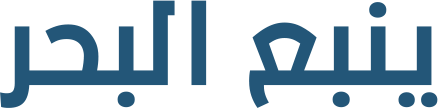








 كيفية اضافة يوتيوب لشرائح الباوربوينت وبسهولة مطلقة
كيفية اضافة يوتيوب لشرائح الباوربوينت وبسهولة مطلقة















 رد مع اقتباس
رد مع اقتباس
المفضلات